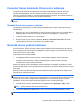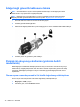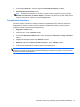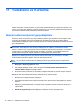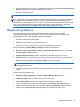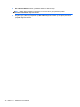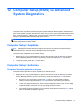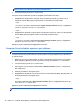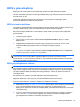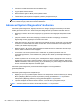HP Notebook User's Guide - Linux
5. Şu istem göründüğünde ok tuşlarını kullanarak Yes'i (Evet) seçin: Do you want to start System
Restore? (Sistem Geri Yükleme'yi başlatmak ister misiniz?)
6. Ekrandaki yönergeleri izleyin.
NOT: Bilgisayarı, bilgisayarı yeniden başlatıp f11 tuşuna basarak da bölümden geri yükleyebilirsiniz.
NOT: Bilgisayarınızı birincil işletim sistemi ile sabit sürücü bölümünden veya kurtarma bölümünden
önyükleyemiyorsanız (başlatamıyorsanız) ve bir sistem kurtarma diski oluşturmak istemiyorsanız,
işletim sistemini yeniden yüklemek için bir SUSE Linux Enterprise Desktop Operating System (SUSE
Linux Kurumsal Masaüstü İşletim Sistemi) DVD'si satın almanız gerekir. Ek bilgi için, Worldwide
Telephone Numbers (Dünya Genelindeki Telefon Numaraları) kitapçığına başvurun.
Bilgilerinizi yedekleme
Güncel bir yedeklemeye sahip olmak için bilgisayarınızdaki dosyaları düzenli aralıklarla
yedeklemelisiniz. Bilgilerinizi isteğe bağlı bir harici sürücüye, ağ sürücüsüne veya disklere elle
yedekleyebilirsiniz. Sisteminizi aşağıdaki zamanlarda yedekleyin:
●
Planlanmış zamanlarda düzenli olarak
●
Bilgisayar onarılmadan veya geri yüklenmeden önce
●
Donanım veya yazılım eklemeden veya bunlarda değişiklik yapmadan önce
Ev dizini dosyalarınızı Backup Manager Settings kullanarak yedeklemek için:
1. Bilgisayar > Diğer Uygulamalar > Araçlar > Backup Manager Settings'i seçin, sonra da Ev
dizinimi yedekle düğmesini tıklatın.
2. Depolama Hedefi Konumu'nu tıklatın ve bilgilerinizi yedeklemek için bir konum seçin.
3. Zamanla'yı tıklatın, sonra da düzenli bir periyotta yedekleme yapmak için bir zamanlama seçin.
Bilgilerinizi hemen yedeklemek için, Şimdi Yedekle onay kutusunu t
ıklatın.
NOT: Bilgilerinizi yedeklemeden önce, yedek dosyaları kaydetmek için bir konum
belirlediğinizden emin olun.
4. Yedeklemeyi başlatmak ve yedekleme ayarlarını kaydetmek için Kaydet ve Yedekle düğmesini
tıklatın.
Yedek dosyaları geri yüklemek için:
1. Bilgisayar > Diğer Uygulamalar > Araçlar > Backup Manager Restore'u seçin.
2. Yedek Kaynağı'nı tıklatın ve yedek dosyaların konumunu seçin.
3. Geri Yükleme Hedefi'ni tıklatın ve dosyaların geri yükleneceği bir hedef seçin.
4. Seçilen konumdan tüm dosyaları geri yüklemek için, Tüm dosyaları geri yükle düğmesini
tıklatın. Yalnızca belirli dosyaları geri yüklemek için Seçilen dosyaları geri yükle düğmesini
tıklatın, sonra da Dosyaları Seç düğmesini tıklatıp geri yüklenecek dosyaları
seçin.
Bilgilerinizi yedekleme 75